改行の追加や削除をする場合はインサートモードに入って通常のエディタのようにBackSpaceキーやEnterキーを押すイメージですが、Vimエディタではノーマルモードからでも改行の追加や削除を行うことができます。
この記事では、Vimで改行の挿入や削除をする基本操作についてご紹介します。デフォルトの改行コードの指定方法も合わせて紹介します。
Vimエディタのバージョンは8.1を利用しています。
改行の挿入方法
Vimエディタでノーマルモードから改行を挿入するには以下の方法があります。
- 「o」を入力:
カーソル行の末尾に改行が挿入されます。下に新しく1行が追加されます。![]()
- 「O」(Shift + o キー)を入力:
カーソル行の行頭に改行が挿入されます。上に新しく1行が追加されます。![]()
いずれの場合も改行追加後に挿入モードになってしまうので、続けて編集する場合以外は「Esc」キーを入力してノーマルモードに戻る必要があります。
改行の削除方法
Vimで改行を削除する場合は、次のコマンドを入力します。
- 「gJ」を入力(g → Shift + j キー)
カーソル行と一段下の行を連結することで結果としてカーソル行の改行を削除します。![]()
- 複数行の改行を削除したい場合は、「行数gJ」を入力(数字 → g → Shift + j キー)すると一括で改行を削除できます。
デフォルトの改行コードを指定する方法
Vimエディタでは改行コードは「fileformat」で設定され、以下の3種類から選択することができます。
- dos : Windows系OS全般の改行コード「CRLF」を使用
- mac : macOS系(バージョン9以前)の改行コード「CR」を使用
- unix : Unix系OS全般の改行コード「LF」を使用
現在のファイルフォーマットは、Vim上で以下のコマンドを入力すると確認できます。
:set fileformat?コマンドを入力すると、「fileformat=」の形式で表示されます。
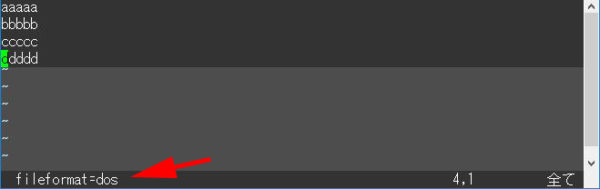
Vimエディタのデフォルトの改行コードを指定するには、vimrcにファイルフォーマットの種類を設定します。
vimrcに以下の形式のコマンドをファイルフォーマットの種類を指定して追記します。
set fileformat=ファイルフォーマットの種類- 例:Unix系OSの改行コード「LF」に設定したい場合
set fileformat=unix
vimrcの編集ができたら、Vimエディタを開き直すと改行コードの設定が反映されます。
以上、Vimeエディタで改行を挿入・削除する操作およびデフォルトの改行コードを指定する方法でした。
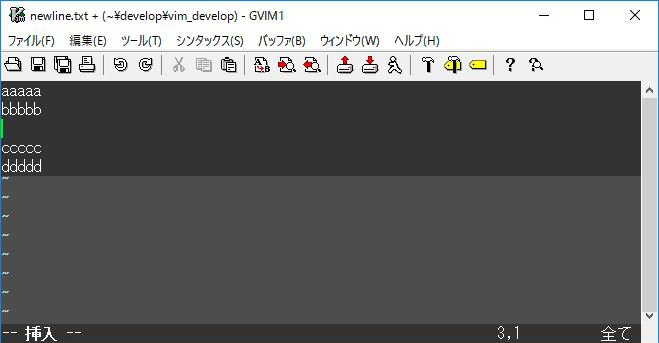
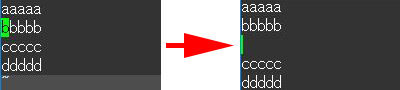
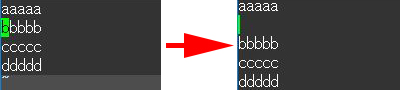
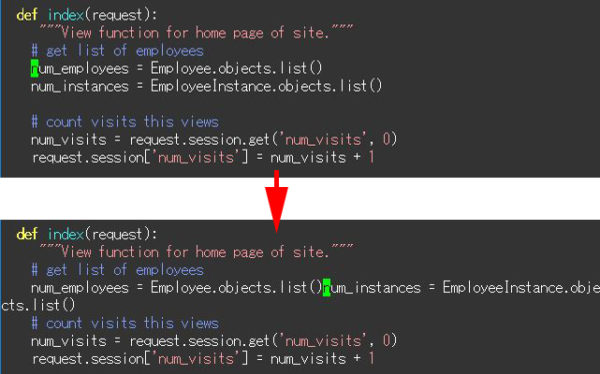
コメント